Cargar archivos o carpetas en la herramienta Documentos a nivel proyecto
Objetivo
Cargar archivos y carpetas a la herramienta Documentos de un proyecto.
Aspectos a tener en cuenta
- Permisos de usuario requeridos:
- Permisos "Estándar" o "Administrador" en la herramienta Documentos del proyecto.
- Información adicional:
- Hay un límite de tamaño de archivo de 50 GB para cargas individuales. Sin embargo, los factores como la velocidad de red y la fiabilidad pueden provocar un error en las cargas de archivos más grandes.
-
Si está cargando una gran cantidad de archivos o el tamaño total de su archivo se acerca o supera los 50 GB, y prefiere no dividir sus datos en fragmentos más pequeños, le recomendamos que explore el RAS/API como método de importación alternativo. Comuníquese con su punto de contacto (POC) de Procore para analizar estas opciones y el proceso de implementación.
-
-
Cuando carga archivos a una carpeta en la herramienta Documentos, Procore comprobará automáticamente la carpeta en busca de archivos existentes. Si se encuentra un archivo con el mismo nombre, puede cargarlo como una nueva versión del archivo existente. Consulte Cargar nuevas versiones de archivo.
- Recomendamos cargar archivos y carpetas directamente desde la unidad local de su computadora. Los archivos de otras fuentes, incluidas las unidades compartidas (como ODrive o Google Drive) o los archivos adjuntos de correo electrónico, deben descargarse en su computadora antes de cargarlos en Procore.
- Si algún documento está comprimido en un archivo Zip (.zip), asegúrese de extraer los archivos en su computadora antes de cargarlos para que puedan verse en Procore.
- Hay un límite de tamaño de archivo de 50 GB para cargas individuales. Sin embargo, los factores como la velocidad de red y la fiabilidad pueden provocar un error en las cargas de archivos más grandes.
Video
Pasos
Hay algunas formas diferentes de cargar archivos en la herramienta Documentos de un proyecto. Elija seguir los pasos de uno de los siguientes:
- Cargar archivos o carpetas con la herramienta Documentos
- Cargar archivos enviando un correo electrónico
- Cargar archivos o carpetas con Procore Drive
Cargar archivos o carpetas con la herramienta Documentos
- Navegue hasta la herramienta Documentos del proyecto.
- Haga clic en la carpeta en la herramienta Documentos a la que desea cargar archivos o carpetas.
- Después de seleccionar archivos o carpetas en su computadora, arrastre y suelte en el panel central de la herramienta Documentos.
¡Propina! También puede usar este método para cargar carpetas vacías desde su computadora en lugar de tener que crear las mismas carpetas manualmente en la herramienta Documentos.
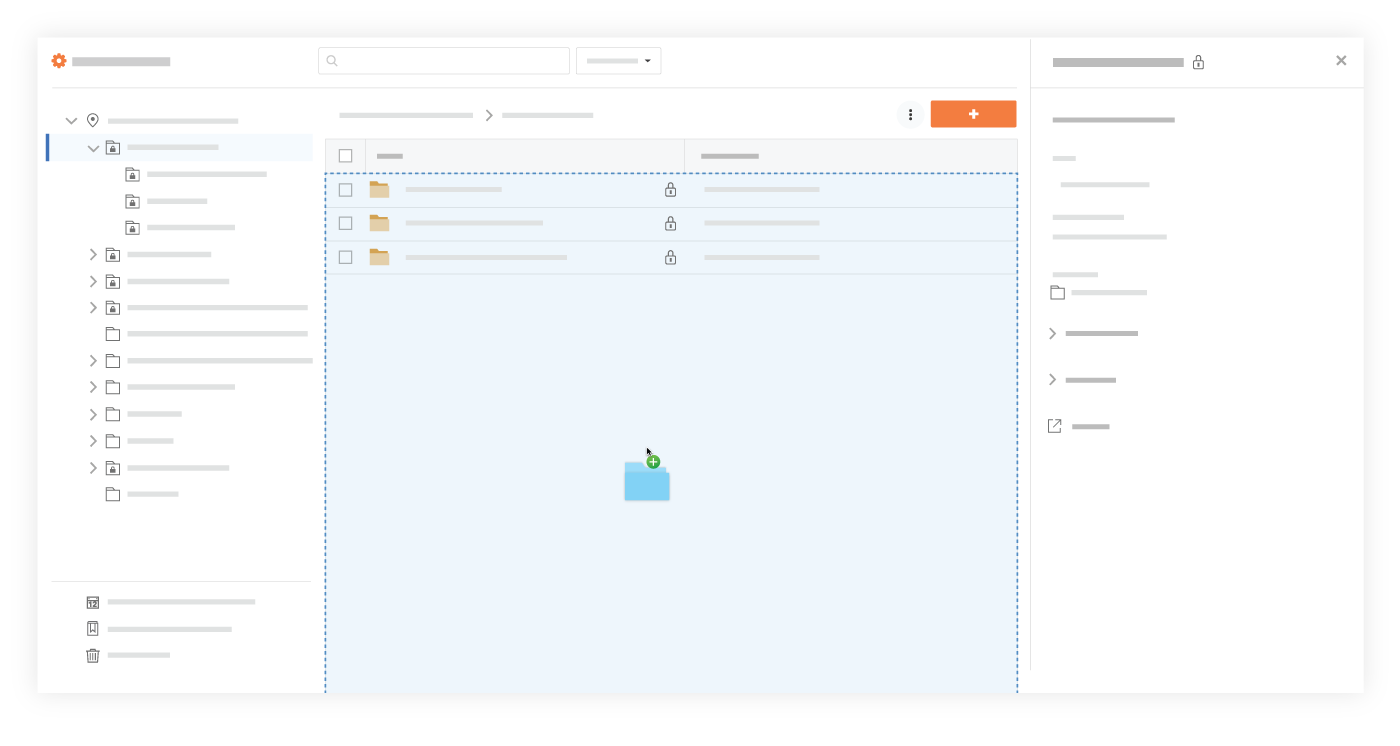
O
- Haga clic en el menú desplegable + Nuevo.
- Elija si desea cargar archivos o carpetas:
- Haga clic en Carga de archivos para seleccionar los archivos que desea cargar.
- Haga clic en Cargar carpeta para seleccionar carpetas para cargar.
- Seleccione los archivos o carpetas que desea cargar desde su computadora.
Nota: las carpetas vacías no se pueden cargar durante este paso. Solo se pueden cargar mediante el método de arrastrar y soltar que se muestra arriba. - Haga clic en Abrir.
Notas:- Se muestra un indicador de progreso para cada carga y el sistema vuelve a la página de la herramienta Documentos una vez completada la carga.
- Si está cargando uno o más archivos con el mismo nombre del archivo que un archivo existente, se le pedirá que elija si desea cargarlos como nuevas versiones o cambiar el nombre de los archivos.
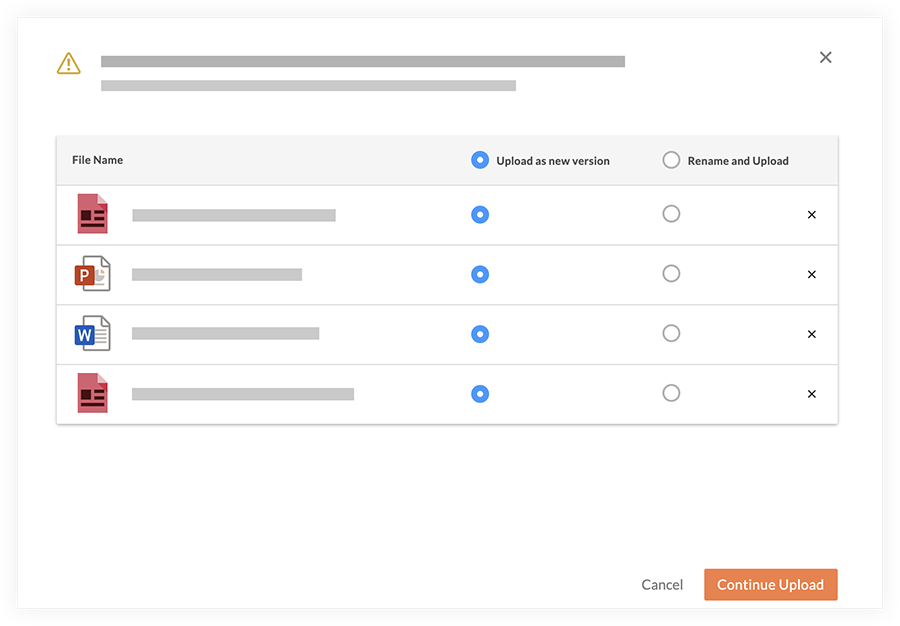
- Haga clic en Continuar carga.
Cargar archivos enviando un correo electrónico
- Navegue hasta la herramienta Documentos.
- Haga clic en el icono Configuración
 para abrir la "Configuración del documento".
para abrir la "Configuración del documento". - En la pestaña General , encontrará la dirección de correo electrónico a la que enviar archivos por correo electrónico, que aparece en Opciones de importación.

- Cree un correo electrónico dirigido a la dirección de correo electrónico de su herramienta Documentos, como se muestra en la imagen de arriba.
- Adjunte los archivos que desee agregar a la herramienta Documentos al correo electrónico.
Nota: Los archivos se cargarán en la carpeta "Documentos enviados por correo electrónico".
Cargar archivos o carpetas con Procore Drive
Procore Drive es otra forma eficaz de cargar archivos de forma masiva. Consulte Cargar un archivo en una carpeta en Procore Drive.
Nota: Si Procore Drive no está configurado en su computadora con Windows, consulte la Guía de configuración de Procore Drive.

